チャートが生成されると、モデル設定でデフォルトとして選択したパレットから系列を表す色が適用されます。
デフォルトのモデル設定は [Model Settings] → [Dashboards] → [View] → [Chart Palettes] で構成できます。
時系列図、マップ チャート、ファンネル チャートでは系列の色を変更できません。
系列の色
チャートの最初の系列にはパレットの最初の色が使用され、2 番目の系列には 2 番目の色が適用され、9 色目まで同様に続いていきます。系列の数が 9 個を超える場合、10 個目の系列から最初の色に戻ります。10 個目の系列にはパレットの最初の色が使用され、11 個目の系列には 2 番目の色が使用され、その後も同様に続いていきます。この方式でカスタム色を適用すると、任意の数の異なる色を選択できます。データの読みやすさを維持するために、一つのチャートで系列の数を最小限に抑えることがわかりやすい例として挙げられます。
次の手順に従って、個別の系列の色を変更できます。デフォルトのパレットが変更されている場合、個別の系列への変更は上書きされません。ただし、チャートの他の系列には新しいパレットの色が適用されます。
系列の色の変更
系列の色を変更する手順はすべてのチャート タイプで同じです。グリッドとダッシュボードのどちらからアクセスするかによって、[Chart Options] に表示されるオプションが若干異なる場合があります。
系列の色を変更する場合は 16 進数コードを入力できません。
- [Chart Options] で、系列のチャート タイプの横にある色付きのボックスを選択します。色に応じて、黒か白のドットが現在選択している色の中心に表示されます。
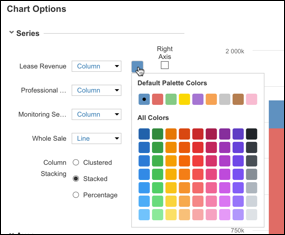
- 対象の系列で色を変更した場合の影響を確認するには、パレットの色にカーソルを合わせ、チャートの系列と凡例を更新します。
- パレットで対象の色を選択します。
- 次のいずれかを選択します。
- Publish Copy To: 修正したチャートを公開するダッシュボードを選択します。
- Update: 現在のダッシュボードのチャートを更新します。
- Reset: 色をデフォルトのパレットに戻します。


